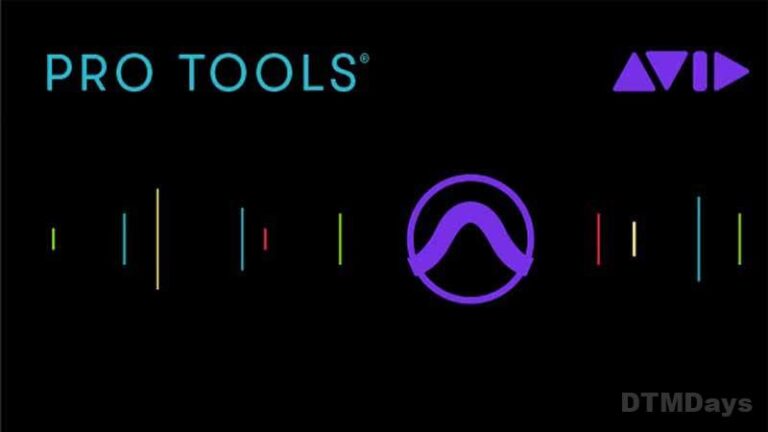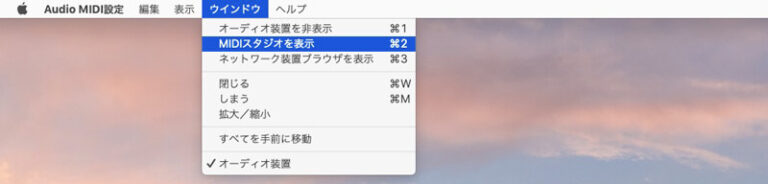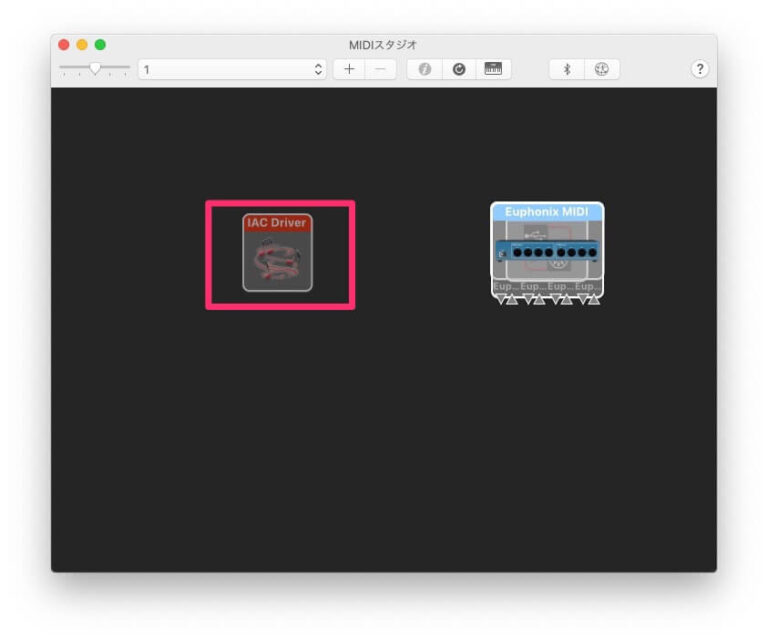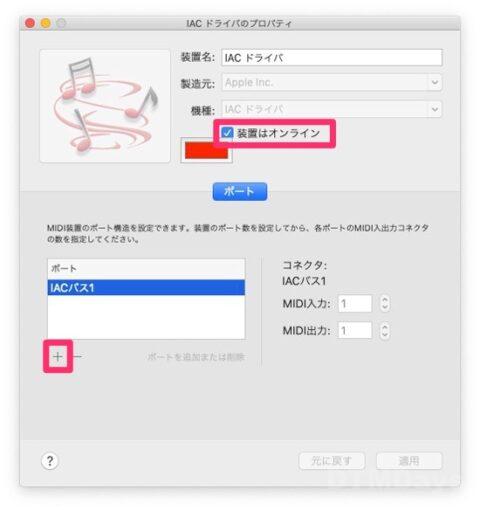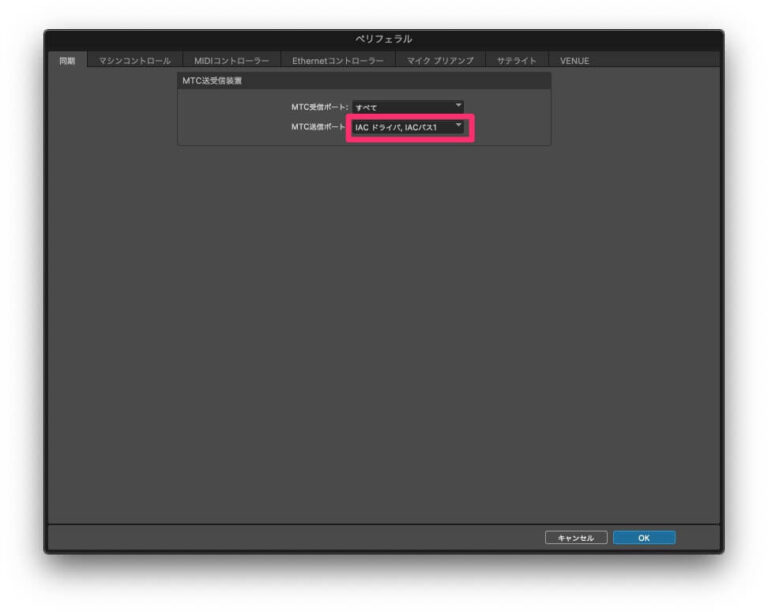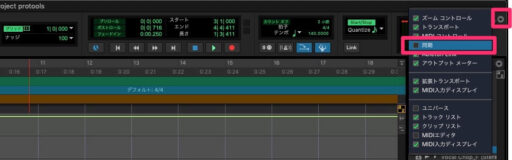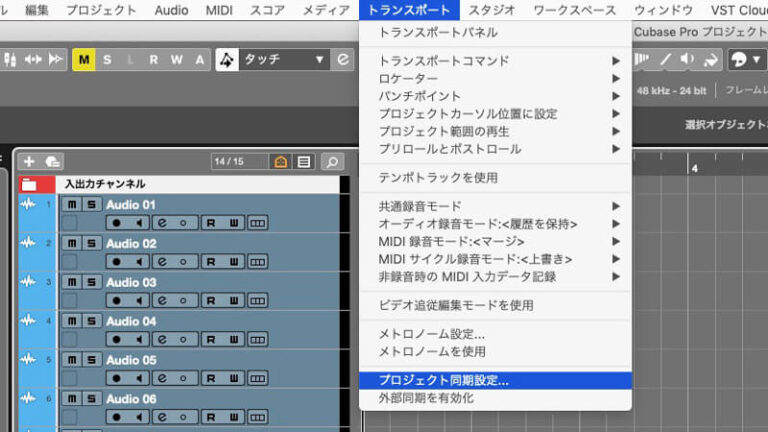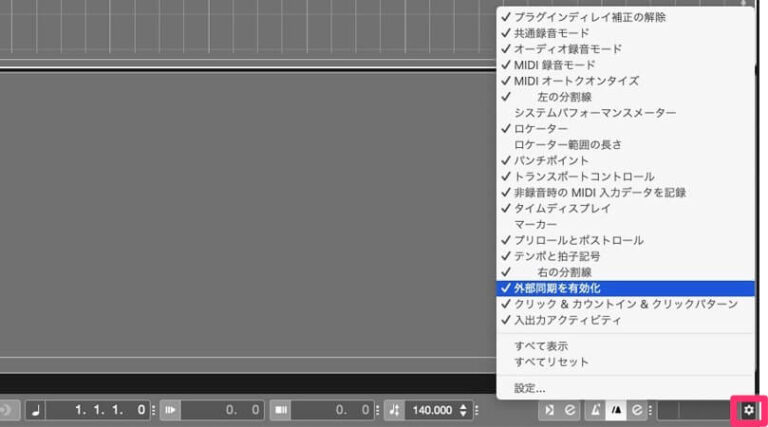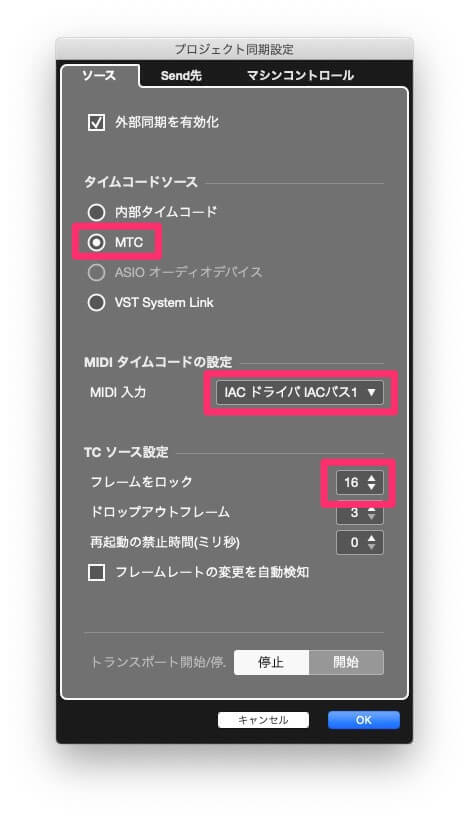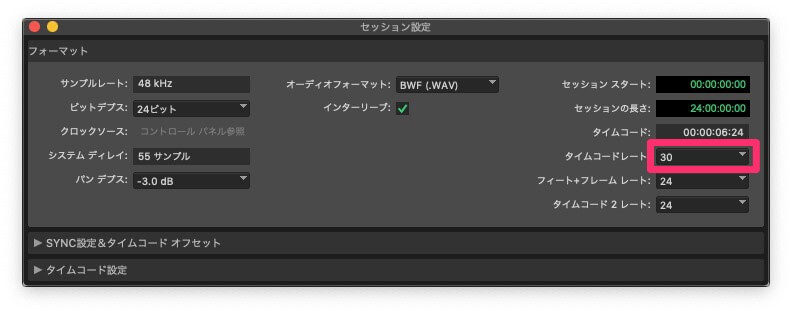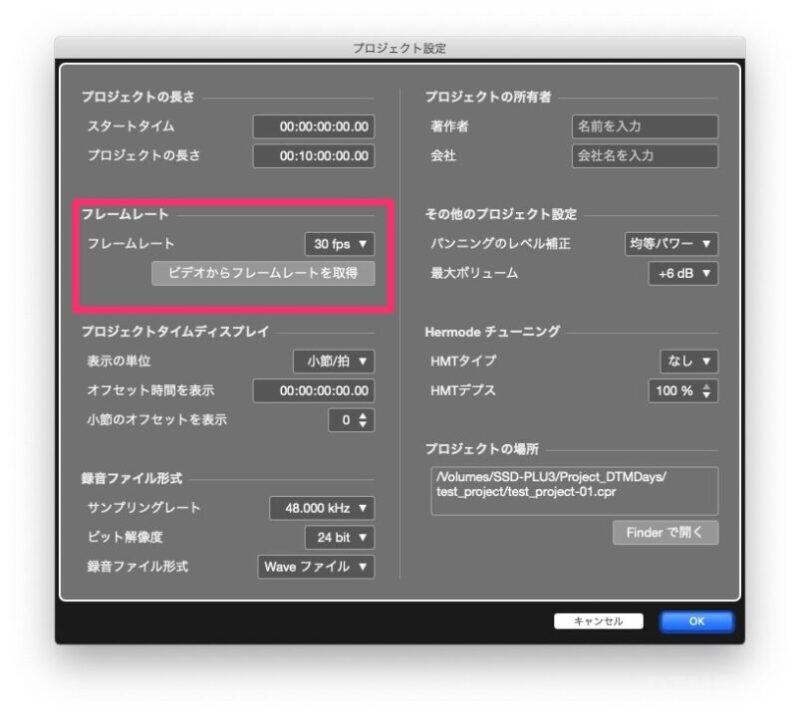Table of Contents
1台のMacでPro ToolsとCubaseをMIDI経由で同期させる方法を紹介します。この記事ではPro Tools(ホスト)→Cubase(クライアント)で接続します。
Cubase(ホスト)→Pro Tools(クライアント)で接続する方法は「CubaseとPro ToolsをMIDI(MTC)で同期させる」という記事で解説しています。
Pro ToolsとCubaseの同期方法
1台のMacで同期する場合は、IACドライバで仮想MIDIポートを作成して、同じPC上のアプリケーション間でMIDIをやりとりできるようにします。
Pro ToolsとCubaseはどちらもMIDI Clockの送信はできますが、受信ができないのでMTCを使って同期させます。
※ループ再生は両方のDAWで同じ設定にすると同期します
Macの設定
はじめに、IACドライバで仮想MIDIポートを作成します。
IACドライバを使用すると、同じPC上のアプリケーション間でMIDIをやりとりできるようになります。
以下の手順でIACドライバを有効にします。
1. アプリケーション > ユーティリティ > Audio MIDI設定.appを開きます。
2. メニューバー > ウインドウ > から MIDIスタジオを表示 します。
3. IACドライバをダブルクリックして IACドライバのプロパティを開きます。
4. 装置はオンライン にチェックを入れ、ポートの+ボタンを押して IACバス1を作成します。
※ IACバスは任意の数だけ作成でき、名前も変更できます。
以上でMacの設定は終わりです。次はDAWの設定に移ります。
Pro Tools(ホスト)のMTC送信設定
1. Pro Toolsを起動したら、設定 > ペリフェラル を開きます。
2. 同期タブの MTC送受信装置 MTC送信ポート: を先程作成したIACドライバのポートに設定します。
3. ツールバーの同期コントロールからMTC生成をクリックします。
ボタンが見つからない場合はツールバー右上の矢印から同期にチェックを入れ表示させます。
以上でPro ToolsからMTCを送信する設定は終わりです。次はCubaseでMTCを受信できるように設定します。
Cubase(クライアント)のMTC受信設定
1. Cubaseを起動したら、トランスポート > プロジェクト同期設定 を開きます。
Cubase画面下のトランスポートバー右端の歯車「トランスポートを設定」を開いて、外部同期を有効化にチェックを入れ、外部同期を有効化ボタンを表示させます。
外部同期を有効化の On Offボタンと、同期設定のボタンが表示されます。
2. プロジェクト同期設定のソースタブ タイムコードソースをMTCにし、MIDIタイムコードの設定のMIDI入力をPro ToolsのMTC送信ポートで設定したポートを選びます。
同期の遅延は TCソース設定 > フレームをロック から調節します。
3. 外部同期を有効化します。有効化するには3つの方法があります。
- Cubase画面下トランスポートバーのが外部同期を有効化ボタンを押す
- メニューバー トランスポート > 外部同期を有効化
- メニューバー トランスポート > プロジェクト同期設定 ソースタブ > 外部同期を有効化
4. プロジェクトのテンポとフレームレートを合わせます。
※ MTC(MIDI Timecode)はロケーション情報(ポジション)しか出力しないので、再生速度を同期させるには、テンポとフレームレートを手動でPro Toolsのプロジェクト設定に合わせる必要があります。
Pro Toolsのフレームレートは 設定 > セッション のタイムコードレートで確認できます。
Cubaseのフレームレートを プロジェクト > プロジェクト設定から設定します。
以上で、CubaseでMTCを受信する設定は終わりです。あとは、Pro Toolsから再生すれば同期します。